Panasonic SC-HT340: Изменение установок плеера
Изменение установок плеера: Panasonic SC-HT340
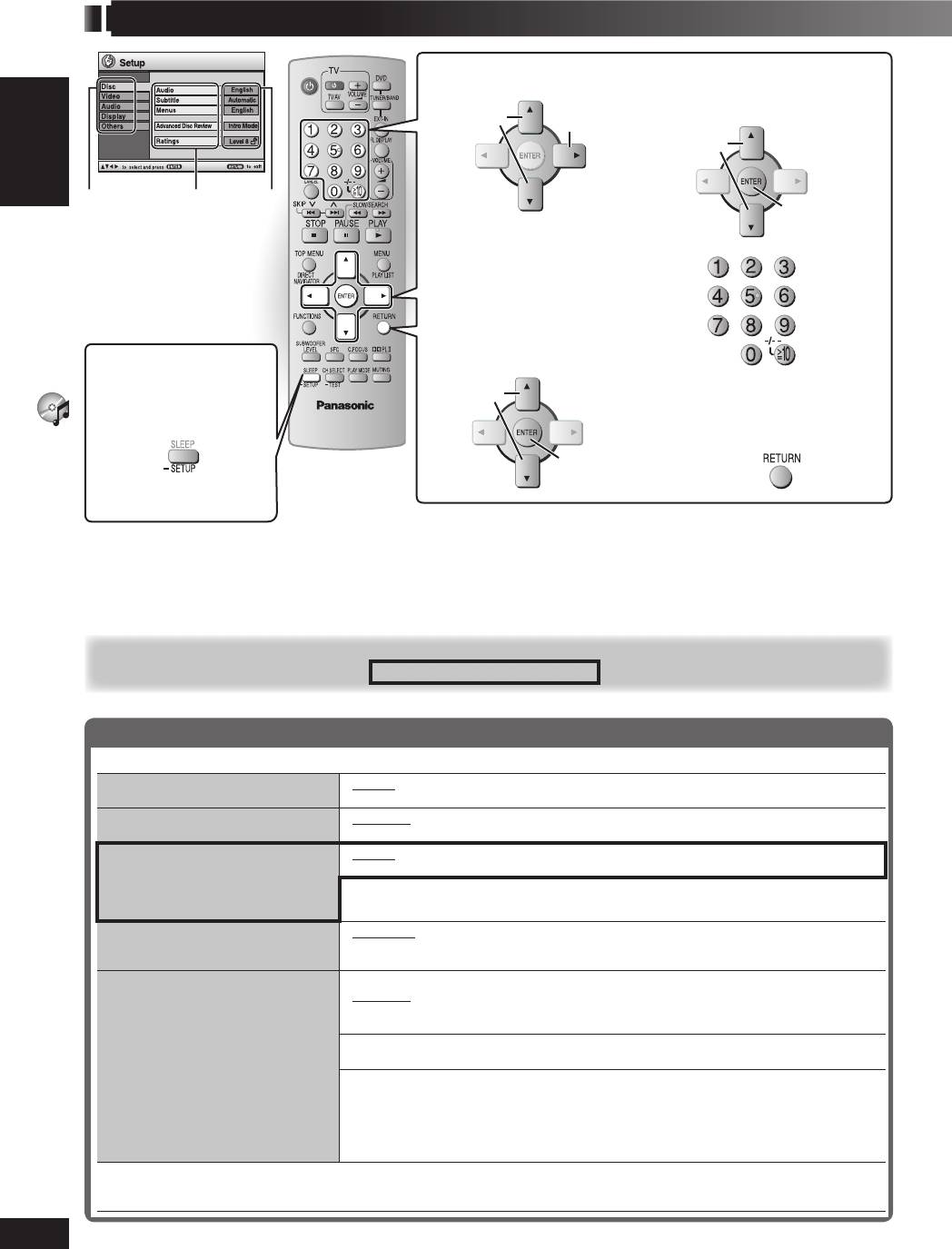
Изменение установок плеера
2
Выберите вкладку.
4
Выполните
Перейти
установки.
Выбор
к опции
Выбор
РУССКИЙ ЯЗЫК
ЭлементРаздел Установка
Подтверждение
• Если не выбран
режим QUICK
SETUP (\ стp. 13),
отображается окно
QUICK SETUP.
3
Выберите элемент.
1
Отображение
ОПЕРАЦИИ С ДИСКАМИ
Выбор
меню
5
Нажмите для
настройки.
выхода.
Перейти к
настройке
(Нажмите и
удерживайте)
• Установки сохраняются, даже после переключении аппарата в режим ожидания.
• Подчеркнутые пункты в приведенной выше таблице являются настройками изготовителя.
ENGLISH ENGLISH
Функция БЫСТРОЙ УСТАНОВКИ (QUICK SETUP) позволяет производить правильную настройку опций
в коробках с четкими контурами
.
Player settings (Настройки плеера)
7 Раздел“Disc”
Audio
• English • French • German • Italian • Spanish
1
2
Выберите язык озвучивания.
• Portuguese • Russian • Dutch • Original
*
• Other ✱ ✱ ✱ ✱
*
Subtitle
• Automatic
*
3
• English • French • German • Italian
Выберите язык субтитров.
• Spanish • Portuguese • Russian • Dutch • Other ✱ ✱ ✱ ✱
*
2
Menus
• English • French • German • Italian • Spanish
Выберите язык для меню диска.
• Portuguese • Russian • Dutch
Изменение языка меню в QUICK
SETUP изменяет также эту
• Other ✱ ✱ ✱ ✱
*
2
установку.
Advanced Disc Review (\ стp. 20)
• Intro Mode: Просмотр каждого заголовка или программы.
• Interval Mode: Просмотр не только каждого заголовка/программы, но также их
содержания с 10-минутным интервалом.
Ratings
Установка уровня (когда выбран уровень 8)
Установка уровня ограничений
• 8 No Limit • 1 до 7
воспроизведения дисков DVD-Video.
• 0 Lock All: Чтобы запретить воспроизведение дисков без информации об уровне
ограничений.
Изменение характеристик (Когда выбран уровень от 0 до 7)
• Unlock Player • Change Password • Change Level • Temporary Unlock
При установке уровня ограничений отображается окно пароля.
Следуйте инструкциям на экране.
Не забудьте свой пароль.
Если в аппарат вставлен диск DVD-Video, уровень ограничений которого превышает
установленный уровень, отображается окно с сообщением.
Введите свой пароль и следуйте инструкциям на экране.
*
1
Выбирается оригинальный язык, заданный для диска.
*
2
Введите числовой код, руководствуясь таблицей на стр. 4.
*
3
RQT8592
Если язык, выбранный для “Audio”, недоступен, субтитры будут отображаться на этом языке (если они имеются на диске).
22
RQT8043
RQT8592-1R_1RU.indd 22RQT8592-1R_1RU.indd 22 5/10/06 6:34:52 PM5/10/06 6:34:52 PM
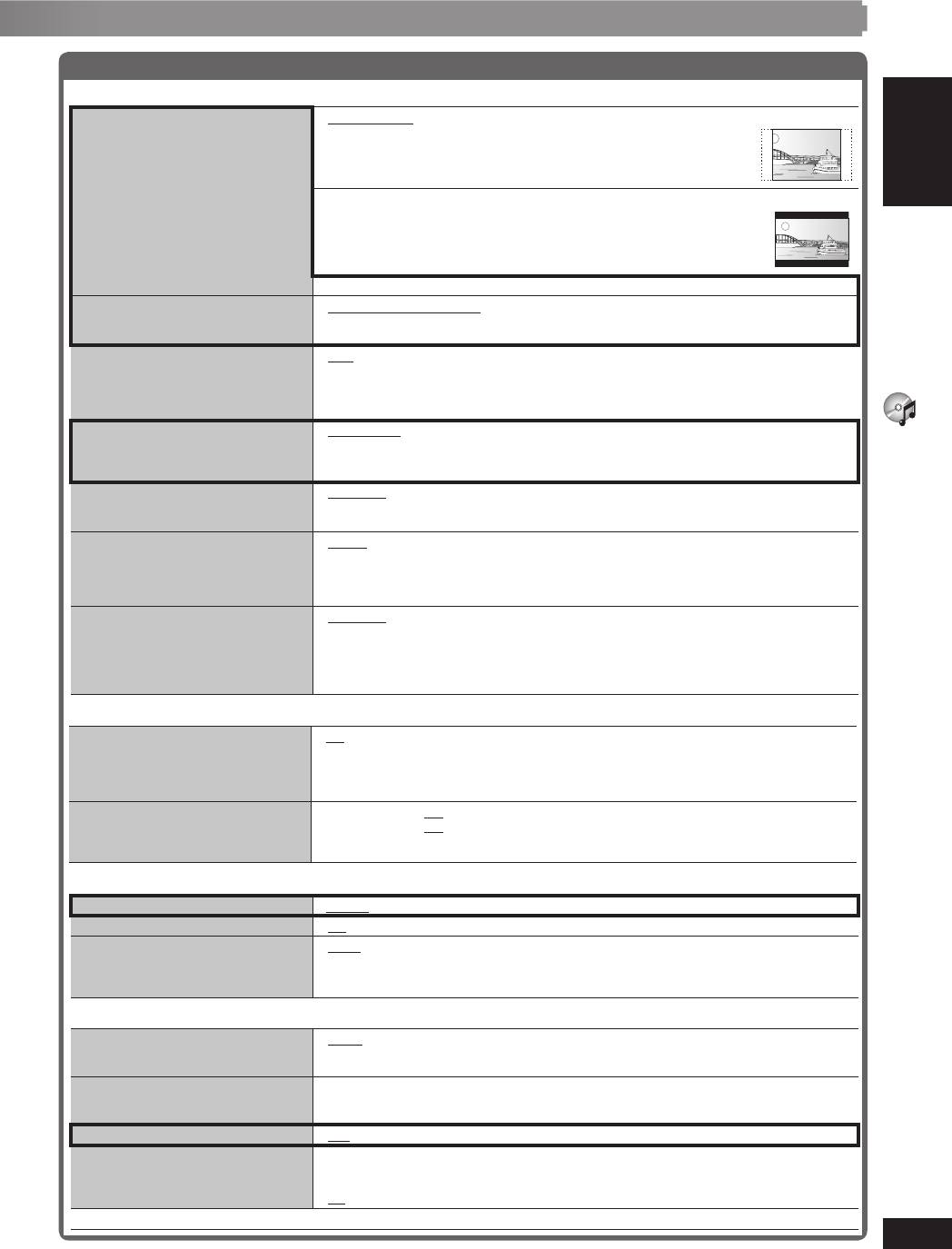
Player settings (Настройки плеера) (продолжение)
7 Раздел “Video”
TV Aspect
• 4:3 Pan&Scan: Телевизор обычного формата (4:3)
Выберите установку в соответствие
Боковые края широкоэкранного изображения обрезаются так, что
с используемым телевизором и
оно заполняет экран (при отсутствии соответствующего запрета на
Вашими предпочтениями.
диске).
• 4:3 Letterbox: Телевизор обычного формата (4:3)
РУССКИЙ ЯЗЫК
Широкоэкранное изображение отображается в формате “почтовый
конверт”.
• 16:9: Широкоэкранный телевизор (16:9)
TV Type
• Standard (Direct View TV)
Выберите в соответствии с типом
• CRT Projector • LCD TV/Projector
телевизора.
• Projection TV • Plasma TV
Time Delay
• 0ms • 20ms • 40ms • 60ms • 80ms • 100ms
При соединении с плазменным
дисплеем, выполните регулировку,
ОПЕРАЦИИ С ДИСКАМИ
если заметно, что аудиосигнал не
синхронизирован с видеосигналом.
Video Out (AV/Component)
• Video/YPbPr • S-Video/YPbPr • RGB/No Output
Выберите формат видеосигнала для
вывода через гнездо SCART (AV) и
компонентный выход.
Still Mode
• Automatic
Определяет тип изображения,
• Field
*
4
: Изображение не размыто, однако качество изображения ниже.
показываемого во время паузы.
• Frame
*
4
: Общее качество высокое, но изображение может выглядеть нерезким.
NTSC Disc Output
• PAL60: Если подсоединен телевизор системы PAL.
Выберите тип выходного сигнала:
• NTSC: Если подсоединен телевизор системы NTSC.
PAL 60 или NTSC при
воспроизведении дисков NTSC
(\ стp. 11, Видеосистемы).
Picture/Video Output
• Automatic • PAL
Если во время воспроизведения
• NTSC/PAL60: Выход будет зависеть от настройки “NTSC Disc Output”
записей JPEG, MPEG4 и DivX-видео
(\ смотрите выше)
ENGLISH ENGLISH
заметны недостатки выводимого
изображения, переключите формат
выходного видеосигнала.
7 Раздел “Audio”
Dynamic Range Compression
• Off
• On: Выбирается, чтобы отчетливо слышать звук даже при низком уровне
громкости. Это реализуется посредством сжатия диапазона от самого тихого
до самого громкого звука.Удобно для ночных просмотров.
(Работает только с Dolby Digital)
Speaker Settings (\ стp. 24)
• Центральная: 0.0/1.0/2.0/3.0/4.0/5.0 ms
Установите время задержки
• Тыловые (Л/П): 0.0/5.0/10.0/15.0 ms
для центральной и тыловых
акустических систем.
7 Раздел “Display”
Menu Language
• English • Français • Deutsch • Italiano • Español • Português • Русский • Nederlands
On-Screen Messages
• On • Off
Background during Play
• Black • Grey
Выбор фона во время
воспроизведения JPEG, MPEG4 и
DivX видео.
7 Раздел “Others”
FL Dimmer
• Bright • Dim
Изменение яркости дисплея
• Auto: Дисплей затемнен, но подсвечивается при выполнении некоторых операций.
аппарата.
DivX Registration
Вам необходим данный регистрационный код для покупки и воспроизведения
Показывает регистрационный код
видеоматериалов DivX Video-on-Demand (VOD). (\ стp. 24, “О видеоматериале DivX
устройства.
VOD”)
QUICK SETUP
• Yes • No
Re-initialise Setting
• Yes: Окно пароля отображается, если установлен уровень ограничений “Ratings”
Возвращает все значения в меню
(\ стp. 22). Введите тот же пароль. После исчезновения с флуоресцентного
Setup к установкам по умолчанию.
дисплея сообщения “INIT”, выключите и снова включите аппарат.
• No
RQT8592
*
4
Смотрите “Кадры и поля” (\ стр. 33, Гл ос са р ий )
23
RQT8043
RQT8592-1R_1RU.indd 23RQT8592-1R_1RU.indd 23 5/10/06 6:34:56 PM5/10/06 6:34:56 PM
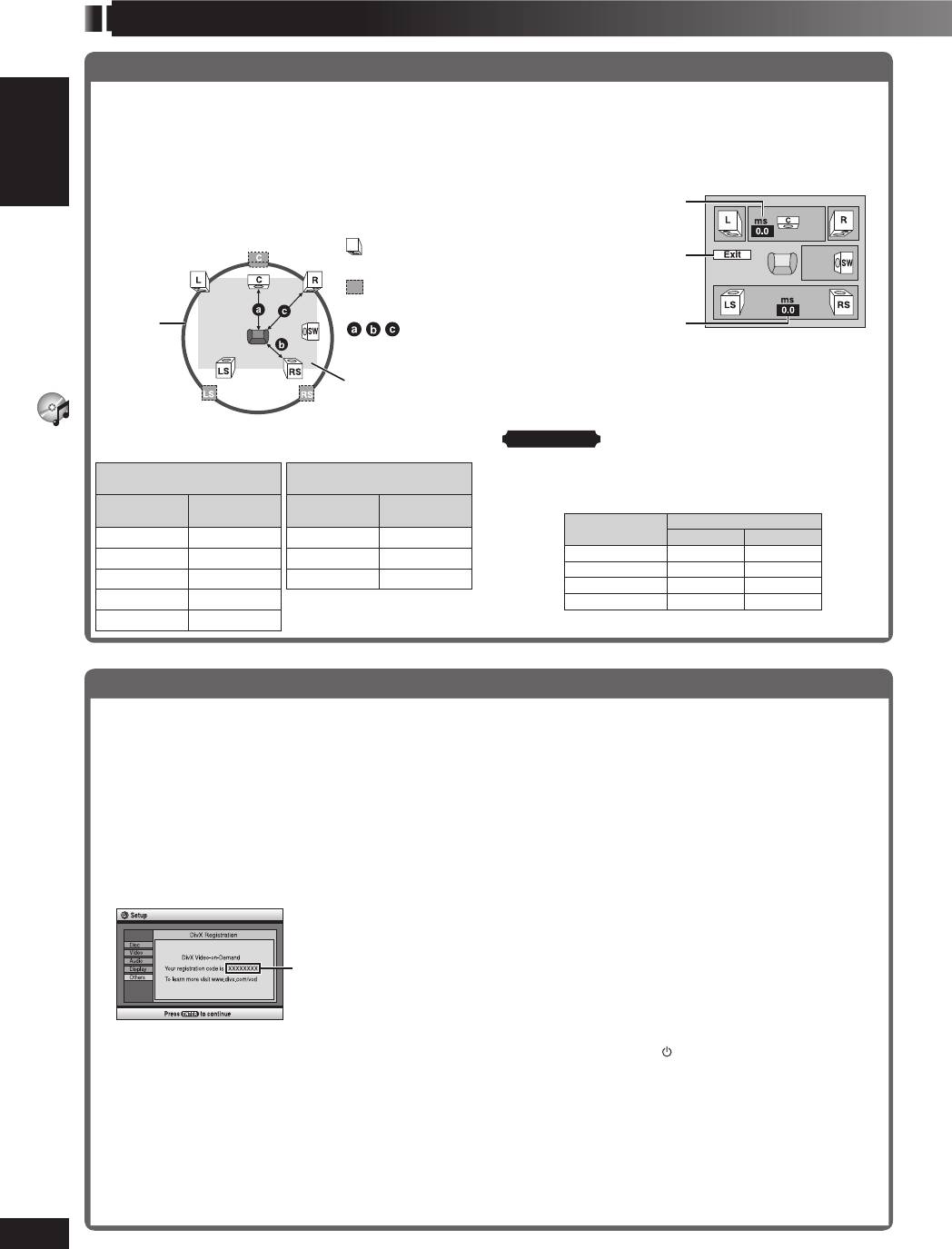
Изменение установок плеера (продолжение)
Изменение времени задержки (Speaker Settings)
Дает эффект при воспроизведении многоканального
■ Для входа в настройки динамиков
звука
1 Нажмите кнопки [5, ∞], чтобы выбрать окно времени
(Только центральная и тыловые акустические системы)
задержки, затем нажмите кнопку [ENTER].
Для оптимального прослушивания 5.1-канального звука все
акустические системы, за исключением сабвуфера, должны
2 Выберите время задержки при помощи кнопок [5, ∞],
находиться на одинаковом расстоянии от слушателя.
затем нажмите кнопку [ENTER].
Если центральная или тыловые акустические системы
РУССКИЙ ЯЗЫК
Время задержки
расположены ближе к слушателю, подрегулируйте время
для центральной
задержки, чтобы компенсировать разность расстояний.
акустической системы
:
Реальное положение
Выход
акустических систем
:
Идеальное положение
Окружность
акустических систем
постоянного
Время задержки для
расстояния
:
Первичное
тыловой акустической
до слушателя
расстояние
системы
до слушателя
■ Завершение настройки акустических систем
ОПЕРАЦИИ С ДИСКАМИ
Приблизительные
размеры комнаты
При помощи кнопки [2] выберите “Exit”, затем нажмите
кнопку [ENTER].
Если расстояние a или bменьше c, найдите разность в
Примечание
таблице, и выберите рекомендованную установку.
При изменении настроек тыловых акустических систем для Dolby
a Центральная акустическая
b Тыловая акустическая
Digital, также меняются настройки для Dolby Pro Logic II.
система
система
Пример: настройки для MUSIC будут такими же, как для Dolby
Разность
Разность
Digital.
Установка
Установка
(примерно)
(примерно)
Dolby Pro Logic II
Dolby Digital
30 см 1.0 ms
150 см 5.0 ms
MUSIC MOVIE
0 ms 0 ms 10 ms
60 см 2.0 ms
300 см 10.0 ms
5 ms 5 ms 15 ms
90 см 3.0 ms
450 см 15.0 ms
10 ms 10 ms 20 ms
120 см 4.0 ms
15 ms 15 ms 25 ms
150 см 5.0 ms
ENGLISH ENGLISH
О видеоматериале DivX VOD
Видеоматериал DivX Video-on-Demand (VOD) зашифрован
• Если вы приобрели видеоматериалы DivX VOD с
для защиты авторских прав. Для воспроизведения
использованием регистрационного кода, отличного
видеоматериалов DivX VOD на данном устройстве вам
от кода данного устройства, вы не сможете
сначала необходимо зарегистрировать устройство.
воспроизвести эти видеоматериалы. (На экране будет
показываться “Authorization Error”.)
Следуйте инструкциям по приобретению видеоматериалов
DivX VOD для ввода регистрационного кода устройства и
■ Относительно видеоматериалов DivX,
его регистрации. Для дополнительной информации о DivX
которые могут быть воспроизведены только
VOD зайдите на web-сайт www.divx.com/vod.
ограниченное количество раз
■ Вывод на экран регистрационного кода
Некоторые видеоматериалы DivX VOD могут быть
устройства
воспроизведены только ограниченное количество раз.
(\ стp. 23, “DivX Registration” в раздел “Others”)
При воспроизведении данных видеоматериалов на
экране будет показываться оставшемся количество
воспроизведений. Вы не сможете воспроизвести
данные материалы, когда оставшемся количество
8 буквенно-
воспроизведений будет равно нулю.
цифровых символов
(На экране будет показываться “Rented Movie Expired”.)
При воспроизведении данных видеоматериалов
• Оставшееся число воспроизведений будет уменьшаться
на единицу, если:
• Мы рекомендуем записать этот код для последующего
– нажмите кнопку [ ] или нажмите и удерживайте
использования.
кнопку [–SETUP].
• После первого воспроизведения видеоматериалов
DivX VOD в “DivX Registration” будет показываться
– нажать кнопку [7, STOP]. (Нажмите [8, PAUSE] для
другой регистрационный код. Не используйте
временного прекращения воспроизведения.
данный регистрационный код для приобретения
– вы нажмете [4, ¢] (Скачок) или [1, ¡]
видеоматериалов DivX VOD. Если вы используете этот
(медленный/поиск) и т. п. и перейдете на другой
код для приобретения видеоматериалов DivX VOD
видеоматериал, или в случае воспроизведения
и затем воспроизведете эти материалы на данном
начала видеоматериала.
устройстве, вы больше не сможете воспроизводить
• Функция продолжения (\ стp. 15, Остановить) и
любые видеоматериалы, приобретенные с
Marker [\ стp. 20, Play Menu (Меню воспроизведения)]
RQT8592
использованием предыдущего кода.
работать не будут.
24
RQT8043
RQT8592-1R_1RU.indd 24RQT8592-1R_1RU.indd 24 5/10/06 6:34:58 PM5/10/06 6:34:58 PM
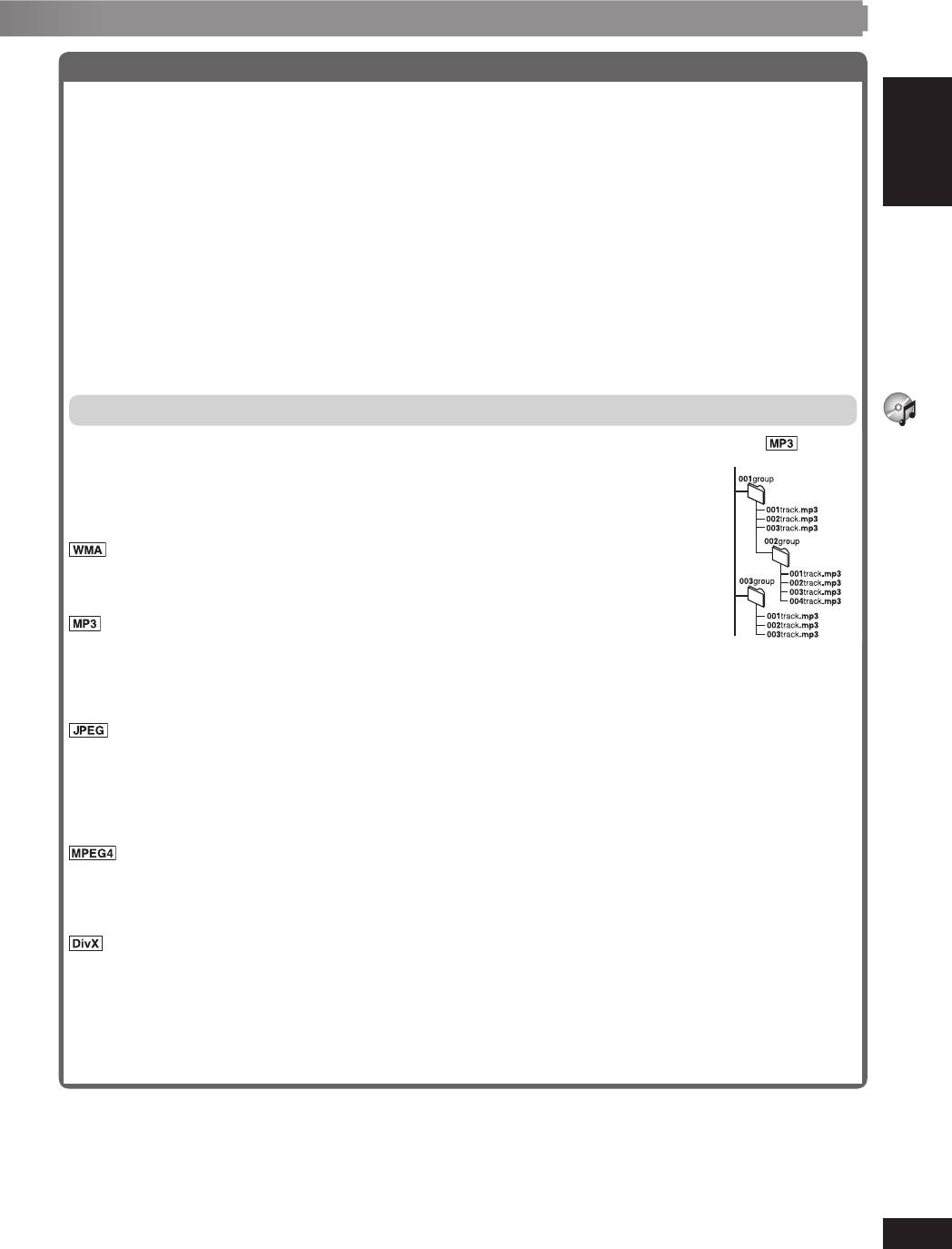
Советы по созданию дисков данных
• При наличии более восьми групп, группы, начиная с восьмой, будут отображаться на одной вертикальной
линии в окне меню.
• Изображения на экранном меню и на экране компьютера могут отличаться.
• Данное устройство не может воспроизводить файлы, записанные с использованием пакетной записи.
DVD-RAM
• Диски должны соответствовать UDF 2.0.
РУССКИЙ ЯЗЫК
DVD-R/RW
• Диски должны соответствовать UDF bridge (UDF 1.02/ISO9660).
• Это устройство несовместимо с многосессионной записью. Воспроизводится только стандартный сеанс.
CD-R/RW
• Диски должны соответствовать стандарту ISO9660 уровень 1 или 2 (за исключением расширенных
форматов).
• Данный аппарат совместим с многосеансной записью, но если имеется множество сеансов, потребуется
больше времени, чтобы начать воспроизведение. Чтобы избежать этого, используйте минимальное
количество сеансов.
ОПЕРАЦИИ С ДИСКАМИ
Присваивание имен папкам и файлам
На данном устройстве файлы рассматриваются как содержание, а папки как
Пример:
группы.
корневой каталог
Во время записи присвойте имена папкам и файлам. Это должны быть номера с
одинаковым количеством цифр, которые должны указываться в порядке, в котором
вы хотите воспроизводить их (это может работать не всегда). Файлы должны иметь
расширение (\ смотрите ниже).
(Расширение: “.WMA” или “.wma”)
• Совместимая степень сжатия: между 48 кб/сек and 320 кб/сек.
• Вы не можете воспроизводить файлы WMA, имеющие защиту от копирования.
• Данный аппарат не поддерживает формат Multiple Bit Rate (MBR).
(Расширение: “.MP3” или “.mp3”)
• Совместимая степень сжатия: между 32 кб/сек and 320 кб/сек.
ENGLISH ENGLISH
• Данный аппарат не поддерживает тэги ID3.
• Совместимые частоты дискретизации:
– DVD-RAM, DVD-R/RW: 11,02, 12, 22,05, 24, 44,1 и 48 кГц
– CD-R/RW: 8, 11,02, 12, 16, 22,05, 24, 32, 44,1 и 48 кГц
(Расширение: “.JPG”, “.jpg”, “.JPEG” или “.jpeg”)
• Файлы JPEG снятые на цифровой камере, соответствующей стандарту DCF (Design rule for Camera
File system) Версия 1.0 отображаются. Измененные, отредактированные или сохраненные с помощью
компьютерного программного обеспечения могут не отображаться.
• Данное устройство не может воспроизводить движущиеся изображения, MOTION JPEG и другие такие
же форматы, неподвижные изображения, отличающиеся от JPEG (пример: TIFF), или воспроизводить
изображения с прикрепленным звуком.
(Расширение: “.ASF” или “.asf”)
• На данном устройстве вы можете воспроизводить данные в формате MPEG4 [соответствующие техническим
условиям SD VIDEO (стандарт ASF)/MPEG4 (Simple Profile) видеосистема/G.726 аудиосистема], записанным
мультикамерами Panasonic SD или DVD-видеорекодерами.
• Дата записи может отличаться от действительной даты.
(Расширение: “.DIVX”, “.divx”, “.AVI” или “.avi”)
• Возможно воспроизведение всех версий видео DivX
®
(включая DivX
®
6) [DivX видеосистемы /MP3, Dolby Digital
или MPEG аудиосистемы] со стандартным воспроизведением медиа файлов DivX
®
. Функции, добавленные с
DivX Ultra не поддерживаются.
• GMC (Global Motion Compensation) не поддерживается.
• Файлы DivX, размер которых превышает 2 ГБ, или не имеющие указателя, могут некорректно
воспроизводиться данным устройством.
• Данное устройство поддерживает все разрешения вплоть до 720 x 480 (NTSC)/720 x 576 (PAL).
• На данном устройстве можно выбрать до восьми типов звучания и субтитров.
RQT8592
25
RQT8043
RQT8592-1R_1RU.indd 25RQT8592-1R_1RU.indd 25 5/10/06 6:34:59 PM5/10/06 6:34:59 PM
Оглавление
- Меры предосторожности
- Список кодов языков
- Содержание
- Аксессуары
- Простая установка
- Информация о диске
- Обзор кнопок управления
- Выполнение быстрой установки QUICK SETUP
- Основные операции воспроизведения
- Улучшенное воспроизведение
- Использование меню навигации
- Использование экранных меню
- Изменение установок плеера
- Использование радио
- Использование звуковых эффектов
- Использование микрофона
- Эксплуатация другого оборудования
- Руководство по устранению неполадок
- Уход и техническое обслуживание
- Глоссарий
- Технические характеристики
- Заходи безпеки
- Список мовних кодів
- Зміст
- Аксесуари
- Просте встановлення
- Інформація про диск
- Огляд органів управління
- Здійснення швидкої настройки QUICK SETUP (ШВИДКА НАСТРОЙКА)
- Основи користування
- Додаткові можливості відтворення
- Використання навігаційних меню
- Використання екранних меню
- Зміна настройок програвача
- Використання радіо
- Використання звукових ефектів
- Користування мікрофоном
- Робота з іншим обладнанням
- Посібник із усунення несправностей
- Технічне обслуговування
- Глосарій
- Технічні характеристики



